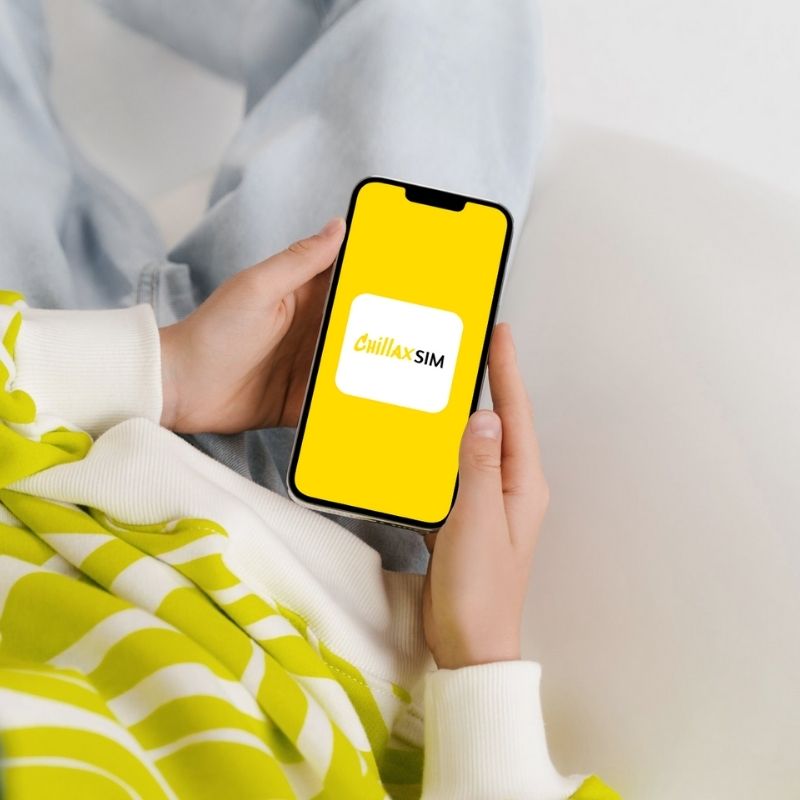
Comment trouver IMEI, ICCID et EID sur votre smartphone (Samsung, iPhone, Pixel)
Partager
Si vous devez activer une eSIM, vérifiez les détails de votre appareil ou contactez le support de l'opérateur, sachant comment trouver votre IMEI, ICCID et EID est essentiel. Ces identifiants uniques permettent de gérer la connectivité de votre téléphone et vos profils SIM/eSIM.
Dans ce guide, nous vous montrerons comment localiser ces numéros sur Samsung, iPhone et Google Pixel appareils.
Que sont IMEI, ICCID et EID ?
Avant de commencer, clarifions ce que signifient ces termes :
-
IMEI (Identité internationale des équipements mobiles) – Un numéro unique à 15 chiffres identifiant votre appareil (utilisé pour le suivi, les verrouillages des opérateurs et les vérifications de garantie).
-
ICCID (identifiant de carte à circuit intégré) – Un numéro de 19 à 22 chiffres lié à votre carte SIM physique ou eSIM (utilisé pour l’activation du réseau).
-
EID (Document d'identité intégré) – Un numéro à 32 chiffres spécifique aux appareils compatibles eSIM (requis pour l’activation de l’eSIM).
Maintenant, retrouvons-les sur différents smartphones.
Comment trouver l'IMEI, l'ICCID et l'EID sur un iPhone
Méthode 1 : Menu Paramètres
-
Ouvrir Paramètres > Général > À propos.
-
Faites défiler vers le bas pour trouver :
-
IMEI (pour le périphérique physique)
-
CICID (pour votre carte SIM physique, si insérée)
-
EID (pour l'activation eSIM)
-
Méthode 2 : Code de numérotation
-
Cadran
*#06#pour afficher instantanément votre IMEI (fonctionne sur tous les modèles).
Méthode 3 : Plateau SIM physique (anciens iPhones)
-
Certains iPhones plus anciens ont le IMEI imprimé sur le plateau SIM.
Comment trouver IMEI, ICCID et EID sur Samsung
Méthode 1 : Menu Paramètres
-
Ouvrir Paramètres > À propos du téléphone > Statut.
-
Rechercher:
-
IMEI (peut être répertorié comme « Informations IMEI »)
-
CICID (sous « État de la carte SIM » si vous utilisez une carte SIM physique)
-
EID (sous « État de la carte SIM » pour les modèles compatibles eSIM)
-
Méthode 2 : Code de numérotation
-
Cadran
*#06#voir IMEI et EID (si compatible eSIM).
Méthode 3 : Arrière du téléphone ou de la boîte
-
Le IMEI est souvent imprimé au dos du téléphone ou sur la boîte de vente au détail.
Comment trouver l'IMEI, l'ICCID et l'EID sur Google Pixel
Méthode 1 : Menu Paramètres
-
Ouvrir Paramètres > À propos du téléphone.
-
Robinet cartes SIM (ou Réseau et Internet > cartes SIM).
-
Vous verrez :
-
IMEI (sous « IMEI »)
-
CICID (pour SIM physique)
-
EID (pour eSIM)
-
Méthode 2 : Code de numérotation
-
Cadran
*#06#afficher IMEI et EID.
Méthode 3 : Emballage de l'appareil
-
Le IMEI est imprimé sur la boîte d'origine du Pixel.
Pourquoi avez-vous besoin de ces chiffres ?
-
IMEI:Requis pour déverrouiller votre téléphone, faire des réclamations sous garantie ou signaler un appareil perdu.
-
CICID: Nécessaire lors de l'activation d'une nouvelle carte SIM/eSIM ou du dépannage de problèmes de réseau.
-
EID:Essentiel pour l'activation de l'eSIM (les opérateurs le demandent souvent).
Conseils finaux
✅ Enregistrez votre IMEI/EID dans un endroit sûr (e.g., Google Keep, Notes).
✅ Flouter ces chiffres lors du partage de captures d'écran en ligne.
✅ Contactez votre opérateur si vous ne trouvez pas votre ICCID/EID pour la configuration eSIM.







